Tổng hợp các phím tắt trong sublime tắt 3
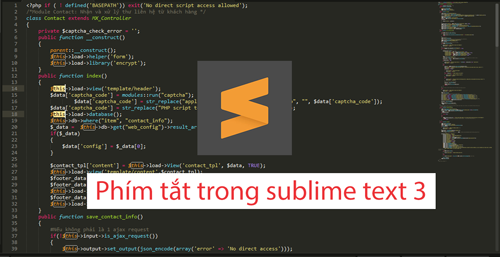 |
| Phím tắt trọng sublime text 3 |
*Lưu ý: Những phím tắt thường được sử dụng mình sẽ bôi màu xanh, các bạn nên ghi nhớ để có thể làm việc hiệu quả hơn.
I Phím tắt sử dụng để chỉnh sửa
| 1 | Ctrl + X | Xóa dòng hiện tại ( tại vị trí đang đặt con trỏ) |
| 2 | Ctrl + Shift + Enter | Thêm 1 dòng phía trên vị trí con trỏ |
| 3 | Ctrl + Enter | Thêm 1 dòng phía dưới vị trí con trỏ |
| 4 | Ctrl + Shift + ↑ | Di chuyển dòng hiện tại lên trên 1 dòng |
| 5 | Ctrl + Shift + ↓ | Di chuyển dòng hiện tại xuống dưới 1 dòng |
| 6 | Ctrl + L | Bôi đen cả dòng và đưa con trỏ xuống dòng tiếp theo |
| 7 | Ctrl + D | Bôi đen từ đang được trỏ hoặc bôi đen các từ giống từ đang bôi đen |
| 8 | Ctrl + M | Di chuyển trỏ đến vị trí dấu đóng ngoặc gần nhất ( ví dụ trong câu lệnh if-else) |
| 9 | Ctrl + Shift + M | Chọn (bôi đen) toàn bộ nội dung trong cặp dấu ngoặc |
| 10 | Ctrl + KK | Xóa hết đến cuối dòng bắt đầu từ vị trí con trỏ |
| 11 | Ctrl + K + Backspace | Xóa hết đến đầu dòng bắt đầu từ vị trí con trỏ |
| 12 | Ctrl + ] | Tab dòng hiện tại vào trong 1 tab |
| 13 | Ctrl+ [ | Lùi dòng hiện tại ra ngoài 1 tab |
| 14 | Ctrl + Shift + D | Nhân đôi dòng hiện tại hoặc khối lệnh được bôi đen |
| 15 | Ctrl + J | Nối dòng phía dưới xuống cuối dòng hiện tại của con trỏ |
| 16 | Ctrl + / | Comment 1 dòng lệnh kiểu // |
| 17 | Ctrl + Shift + / | Comment 1 khối dòng lệnh (nhiều dòng) kiểu /**/ |
| 18 | Ctrl + Y | Lấy lại những thao tác vừa bị Undo |
| 19 | Ctrl + Shift + V | Dán và đưa con trỏ xuống cuối dòng |
| 20 | Ctrl + Space | Bật gợi ý |
| 21 | Ctrl + U | Undo lặp lại những thao tác trước đó |
II Phím tắt sử dụng thao tác với chữ
| 22 | Ctrl + KU | Chuyển chữ ở con trỏ/bôi đen thành chữ hoa |
| 23 | Ctrl + KL | Chuyển chữ ở con trỏ/bôi đen thành chữ thường |
III Sử dụng phím tắt để tìm kiếm thay thế.
| 24 | Ctrl + F | Mở cửa sổ tìm kiếm |
| 25 | Ctrl + H | Replace kí tự |
| 26 | Ctrl + Shift + F | Tìm kiếm trong file |
IV Sử dụng phím tắt để tìm kiếm, di chuyển đến file hoặc dòng trong file
| 27 | Ctrl + P | Mở nhanh file bằng cách gõ tên |
| 28 | Ctrl + R | Đi đến vị trí kí tự được gõ tìm kiếm |
| 29 | Ctrl + ; | Đi đến vị trí kí tự được gõ ở trong file hiện tại |
| 30 | Ctrl + G | Đi đến vị trí dòng muốn tìm |
V Sử dụng phím tắt trong sublime text 3 để cài đặt chung
| 31 | Ctrl + Shift + P | Mở command line |
| 32 | Ctrl + KB | Đóng mở hiển thị danh sách file (ở bên trái màn hình) |
| 33 | Ctrl + Shift + Alt + P | Hiện phạm vi trong thanh trạng thái |
VI sử dụng phím tắt Tabs
| 34 | Ctrl + Shift + T | Mở tab vừa được đóng cuối cùng |
| 35 | Ctrl + PgUp | Mở tab theo một vòng từ trái qua phải |
| 36 | Ctrl + PgDown | Mở tab theo một vòng từ phải qua trái |
| 37 | Ctrl + Tab | Mở tab tiếp theo |
| 38 | Ctrl + [NUMBER] | Mở tab số [NUMBER] |
VII Sử dụng phím tắt để chia màn hình làm việc trong sublime text 3
| 39 | Alt + Shift + 2 | Mở thêm 1 view (Chia đôi màn hình hiện tại) |
| 40 | Alt + Shift + 1 | Trở về 1 view như mặc định |
| 41 | Alt + Shift + 5 | Chia thành 4 màn hình view |
| 42 | Ctrl + [NUM] | Nhảy đến màn hình số [NUMBER] |
| 43 | Ctrl + Shift + [NUM] | Chuyển file hiện tại đến màn hình số [NUMBER] |
VIII Sử dụng Bookmark với các phím tắt của Sublime text 3
| 44 | Ctrl + F2 | Đóng mở bookmark |
| 45 | F2 | Bookmark tiếp theo |
| 46 | Shift + F2 | Bookmark phía trước |
| 47 | Ctrl + Shift + F2 | Xóa bookmark |
Hy vọng với bài viết này sẽ giúp ích được cho các bạn trong công việc cũng như trong học tập.
Chúc các bạn thành công!
Nguồn: Thiện Trần(imdev.vn)
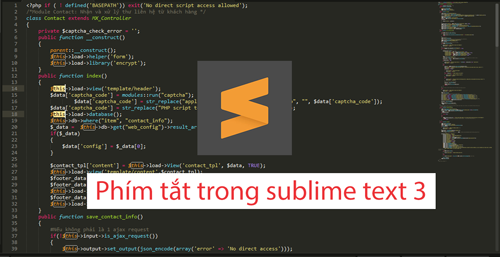











No comments:
Post a Comment